説明機能仕様ダウンロード画像使い方
シンプルな UI を備えているフリーのパスワード管理ソフト
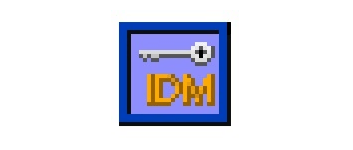
複数のユーザーの多数の ID とパスワードを管理することができる、Windows 向けのフリーのパスワードマネージャ。パスワードを安全に整理して保存し、使用する際はブラウザ上のフォームに自動入力できます。
ID Manager の概要
ID Manager は、インターネット上で発行される、たくさんの ID とパスワードを管理するフリーソフトです。
ID Manager の機能
ID Manager の主な機能です。
| 機能 | 概要 |
|---|---|
| メイン機能 | パスワード管理 |
| 機能詳細 | ・ログイン/パスワード認証情報/シリアルキーの保存 ・安全なメモ(備考欄)に機密情報を保存 ・ワンクリックで入力フォームに自動入力できます ・パスワード生成ツール |
パスワードを安全に保管できます
ID Manager は、パスワードを安全に整理して保管しておくことができる、Windows 向けのフリーのパスワードマネージャソフトです。
ID やパスワードといったログイン認証情報のほかに、シリアルナンバーやメモをオフラインで安全に保存しておくことができます。ユーザーのパスワードのデータは暗号化されるので、マスターパスワードを知る本人以外は見ることができません。
ワンクリックでフォームに自動入力できます
ID Manager には便利な「貼り付け」機能があり、ボタンをクリックするだけで、ブラウザ上の入力フォームにユーザー名やパスワードを自動入力できます。
また、すべてのデータはローカルのほかに FTP サーバーにバックアップして同期することができるので、ほかのコンピュータでもすぐに ID Manager を使用することができます。
クラシックな UI を備えたフリーのパスワードマネージャ
ID Manager は、シンプルなユーザーインターフェースを備えている日本語で使用できる使いやすいパスワード管理ソフトです。CSV や XML ファイルからデータをインポートすることができます。
機能
使いやすく便利なユーザインターフェイス:
- 見やすく、シンプルな構成で軽快な動作
- タスクトレイからアイテムの選択、貼り付けが可能
- ツリービューによる階層化グループ分けでのID管理が可能
- ボタン一つでブラウザの入力フォームへの入力
- 英語、中国語(繁体字)環境での動作に対応
情報管理のための豊富な機能:
- 貼り付け方法は項目ごとにカスタマイズ可能
- タスクトレイから項目の選択、貼り付けが可能
- クリックひとつで登録したURLやメールアドレスへのアクセスが可能
- 最大 32,767 文字までの備考を記録しておくことが可能
- 最大 10,000 個までのID情報を登録可能
- XML, CSV ファイルへの読み書き、印刷への対応
- パスワード自動生成機能を装備
- 表示フォントの変更が可能
- FTP サイト経由でのデータ共有が可能
- シリアルナンバーの管理も可能
強固なセキュリティ:
- 情報は暗号化して保存
- タスクトレイ常駐時のセキュリティ機能
- 項目のマスク表示機能
仕様
価格:無料
動作環境:Windows 7|8|8.1|10|11
使用言語:日本語・英語ほか
最終更新日:
2年前 (2022/11/12)
ダウンロード数:531
使い方
インストール
1.インストール方法
- セットアップウィザードが開始したら[次へ]をクリックします。
- ライセンスが表示されます。[同意する]をクリックします。
- インストール先を確認して[次へ]をクリックします。
- [次へ]をクリックしてインストールを開始します。
- インストールが完了しました。[完了]をクリックしてセットアップウィザードを閉じます。
2.マスターパスワードを設定する
- ID Manager を起動したら、[新規ユーザー]ボタンをクリックします。
- ユーザー名とマスターパスワードを入力して[OK]をクリックします。
基本的な使い方
1. 基本的な使い方(パスワードを追加する)
- ツールバーのフォルダアイコンをクリックして、フォルダ(グループ)を作成します。
- フォルダを右クリックし、「新規項目の追加」を選択すると、新しい項目を追加できます。
- ログイン情報を入力すれば、パスワードの追加は完了です。
2.貼り付けを使用してログインする
- サイトのログイン画面を開いたら、ID Manager の画面の「Account ID」の左横の「貼り付け」ボタンをクリックします。すると ID(ユーザー名)が自動入力されます。
- パスワードも同じように貼り付けできます。

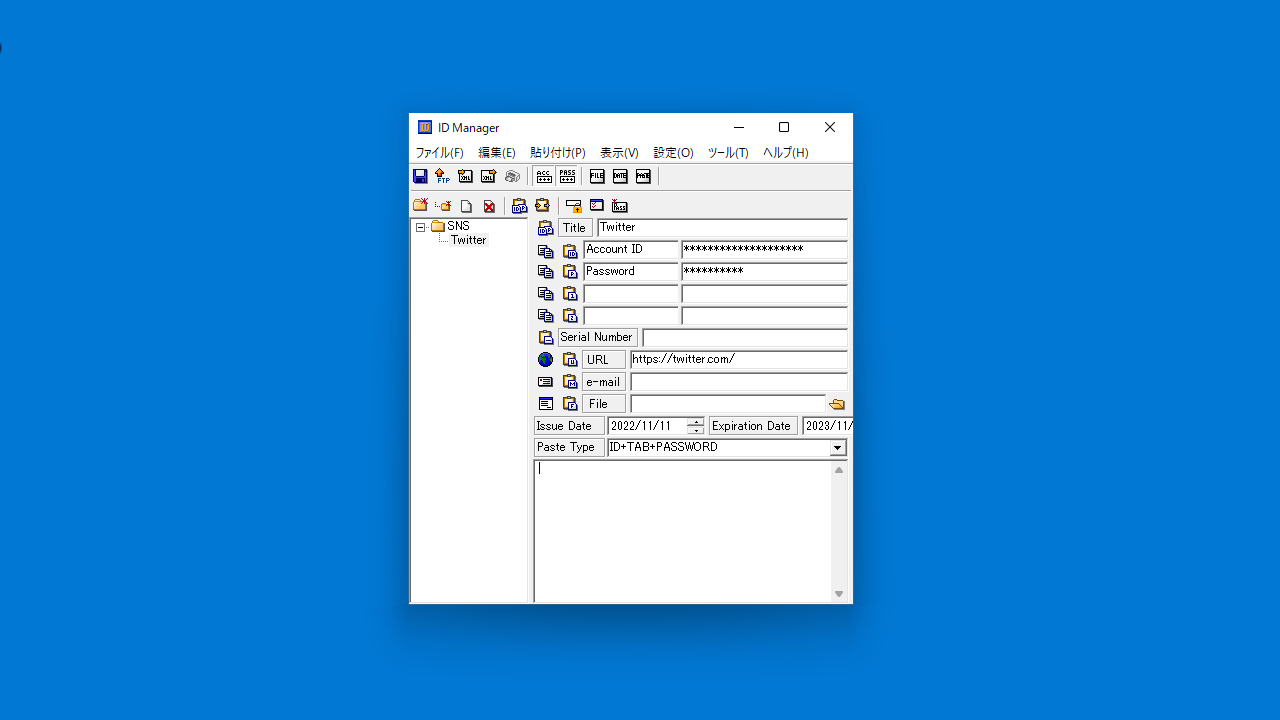
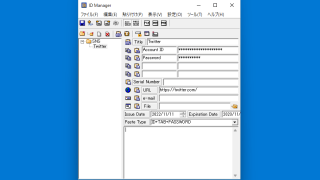
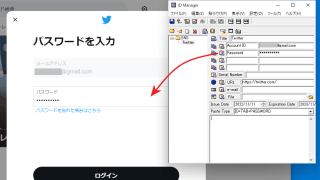
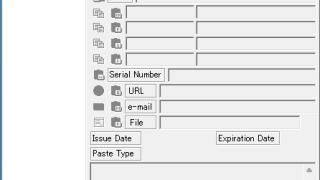
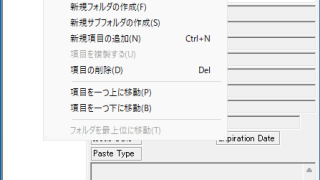
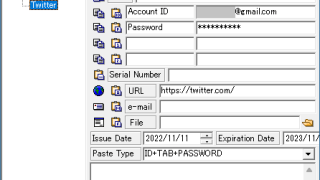
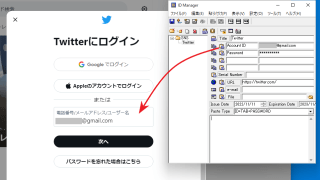
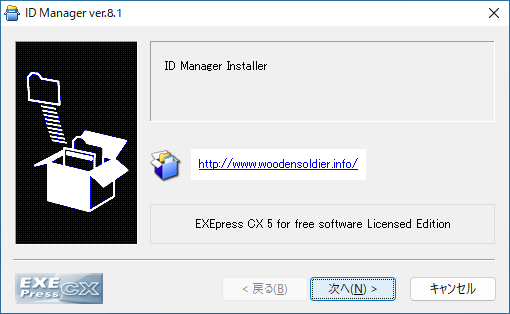
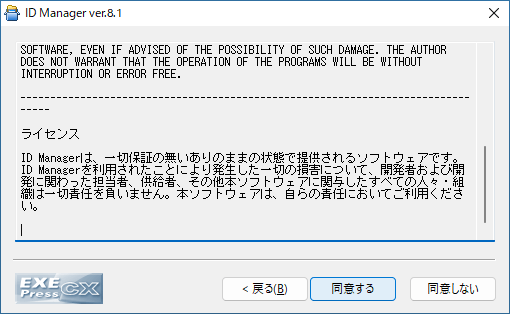
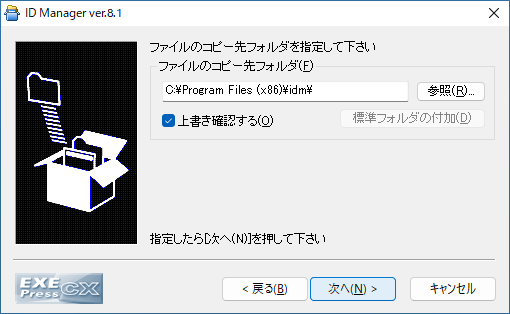
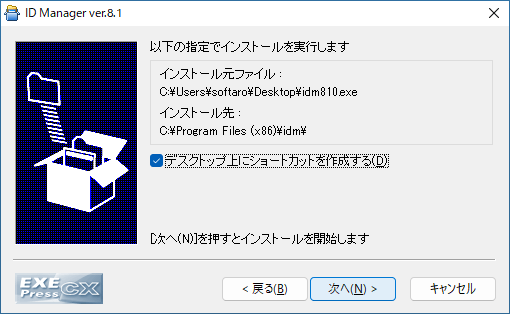
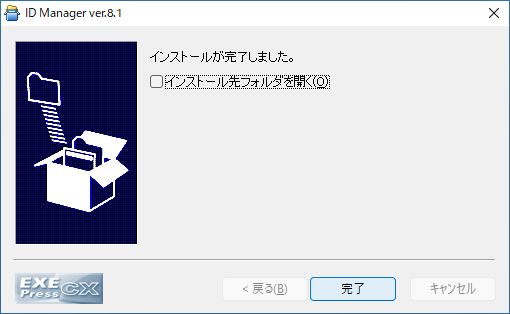
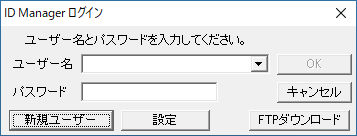
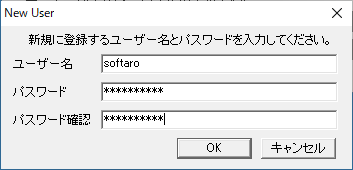
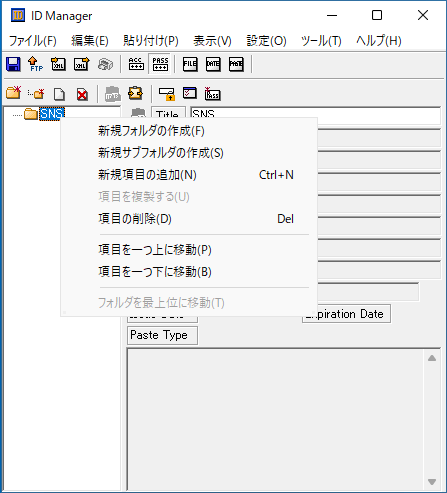
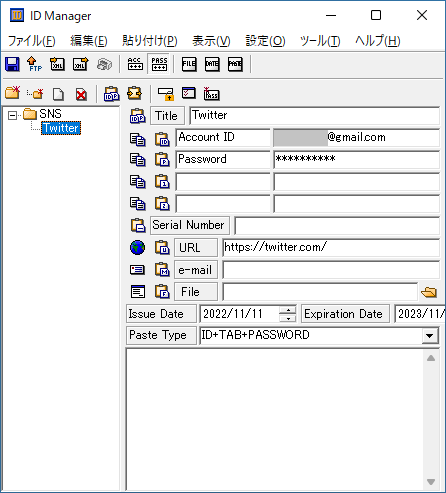
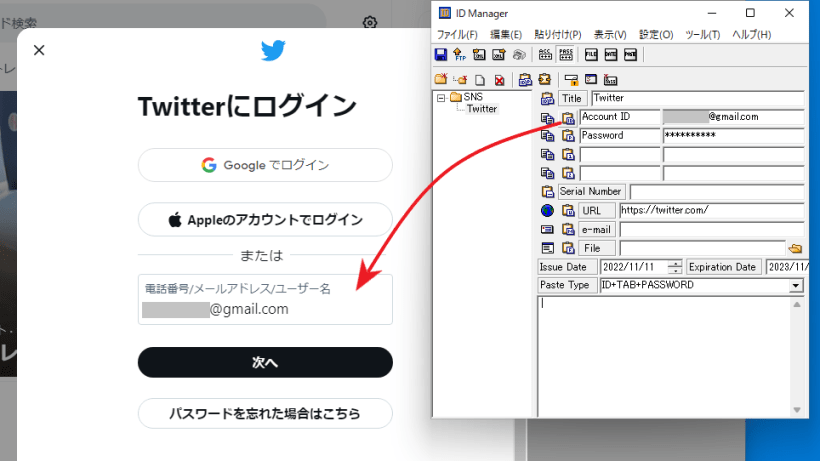
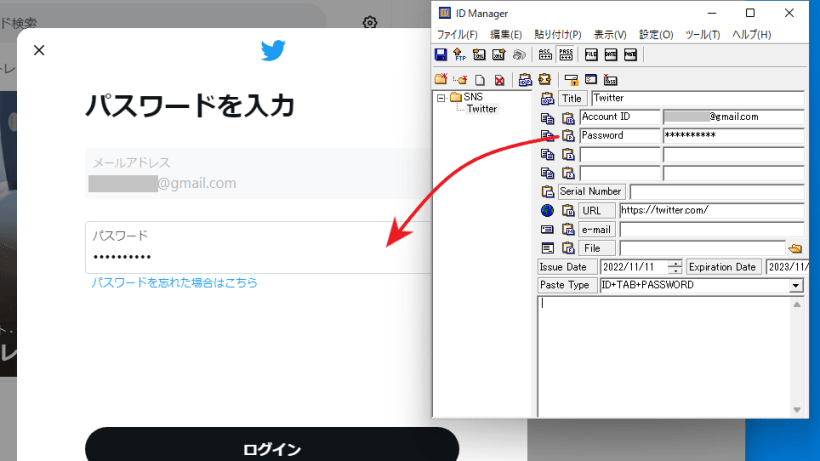
ID Manager は、どなたでも無料で使用できます。